win10支持红警 win10红警游戏玩法
更新时间:2023-10-20 17:00:27作者:xtyang
win10支持红警,近年来随着科技的不断进步,计算机操作系统也在不断升级和改进,其中微软公司推出的Windows 10操作系统备受瞩目。除了一些常见的功能和应用外,Win10还支持许多经典游戏的运行,其中就包括红警游戏。红警游戏作为一款经典的即时战略游戏,曾经风靡一时。而现在有了Win10的支持,玩家们可以在全新的操作系统上畅快地体验这款经典游戏带来的乐趣。究竟如何在Win10中玩红警游戏呢?让我们一起来探索一下吧!
具体步骤:
1. 1、首先右击红警的桌面快捷方式并点击属性。
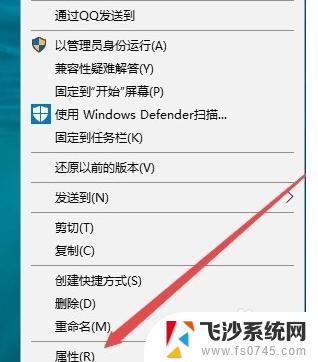
2. 2、然后在快捷方式窗口中目标文本框后面输入-win前面要加一个空格。
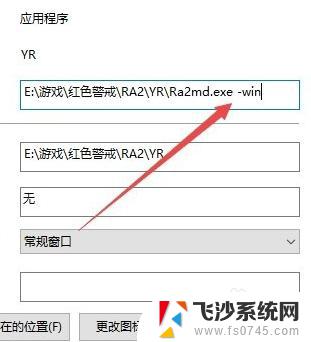
3. 3、点击快捷方式窗口中的兼容性。
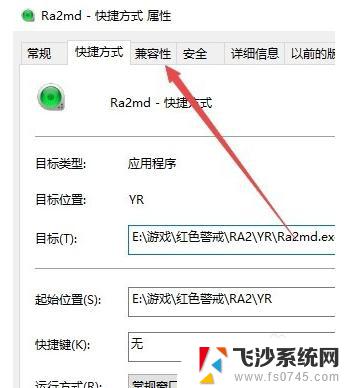
4. 4、在兼容性窗口中选中以兼容模式来运行。
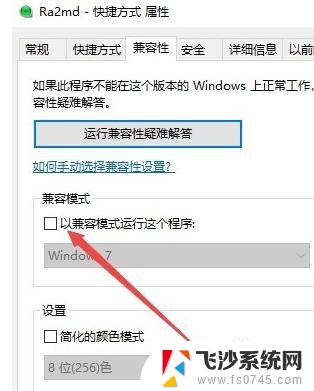
5. 5、在下拉菜单中选择WindowsXPSP2选项。
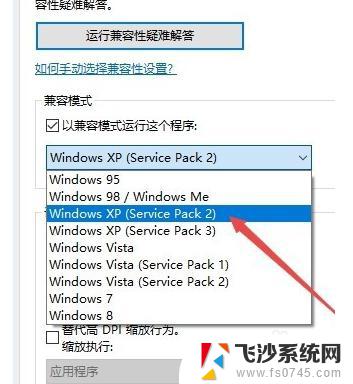
6. 6、选择要简化的颜色模式。
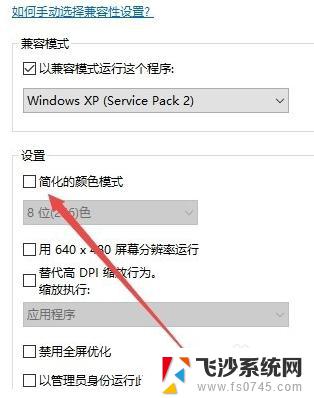
7. 7、选择菜单中的16位菜单选项即可。
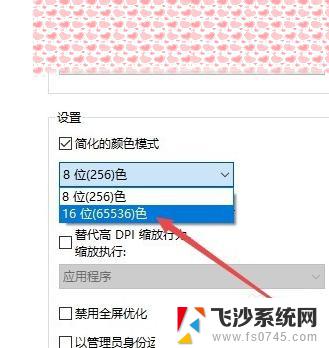
8. 8、最后点击确定即可很好的开始运行游戏。
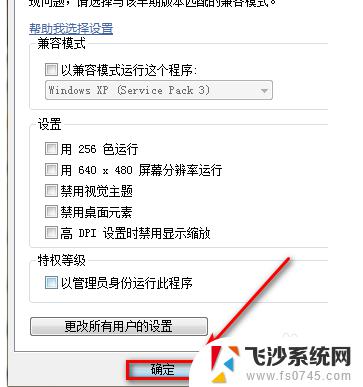
以上是Win10支持红警的全部内容,如果您遇到这种情况,可以按照以上方法解决,希望这能对您有所帮助。
win10支持红警 win10红警游戏玩法相关教程
-
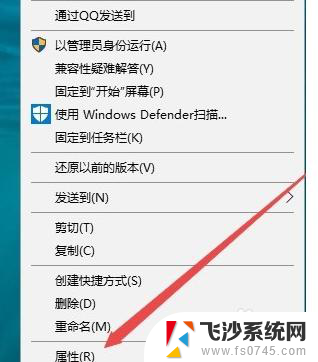 红警电脑版怎么玩 win10红警游戏下载
红警电脑版怎么玩 win10红警游戏下载2024-01-09
-
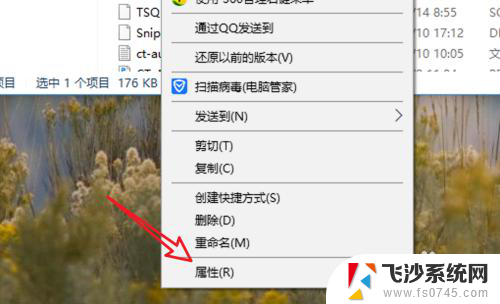 红警黑屏怎么解决win10 win10系统红警启动黑屏怎么办
红警黑屏怎么解决win10 win10系统红警启动黑屏怎么办2024-08-08
-
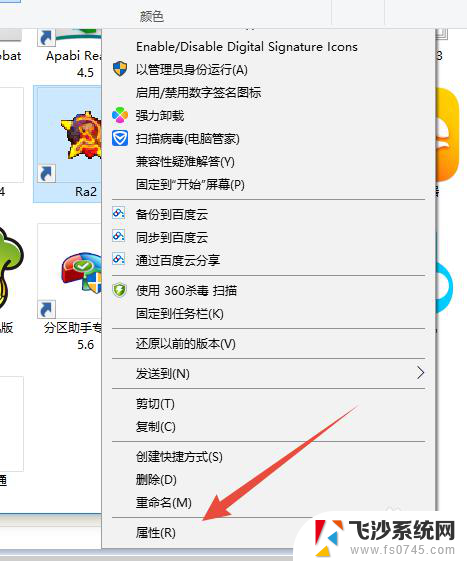 电脑玩红警黑屏怎么办 win10系统开机红屏黑屏原因
电脑玩红警黑屏怎么办 win10系统开机红屏黑屏原因2025-03-26
-
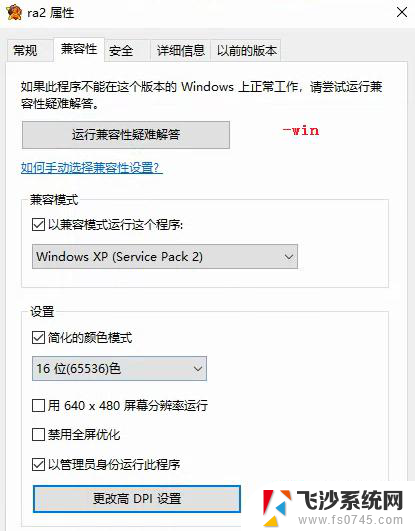 笔记本电脑玩红警怎么调全屏 Win10电脑红警游戏全屏模式调整步骤
笔记本电脑玩红警怎么调全屏 Win10电脑红警游戏全屏模式调整步骤2024-01-24
- win10怎么玩共和国之辉 红警2共和国之辉win10全屏设置
- win10蓝牙支持服务无法启动 win10如何打开蓝牙支持服务
- win10怎么关闭激活提醒弹窗 win10如何禁止弹出安全警告
- 磁盘不受uefi固件支持是什么意思 win10磁盘不受uefi固件支持解决方法
- win10系统支持什么配置 Win10的最低配置要求
- win10支持的硬件 Win10最低配置要求
- win8.1开始菜单改win10 Windows 8.1 升级到 Windows 10
- 文件:\windows\system32\drivers Win10系统C盘drivers文件夹可以清理吗
- windows10移动硬盘在电脑上不显示怎么办 移动硬盘插上电脑没有反应怎么办
- windows缓存清理 如何清理Win10系统缓存
- win10怎么调电脑屏幕亮度 Win10笔记本怎样调整屏幕亮度
- 苹果手机可以连接联想蓝牙吗 苹果手机WIN10联想笔记本蓝牙配对教程
win10系统教程推荐
- 1 苹果手机可以连接联想蓝牙吗 苹果手机WIN10联想笔记本蓝牙配对教程
- 2 win10手机连接可以卸载吗 Win10手机助手怎么卸载
- 3 win10里此电脑的文档文件夹怎么删掉 笔记本文件删除方法
- 4 win10怎么看windows激活码 Win10系统激活密钥如何查看
- 5 电脑键盘如何选择输入法 Win10输入法切换
- 6 电脑调节亮度没有反应什么原因 Win10屏幕亮度调节无效
- 7 电脑锁屏解锁后要按窗口件才能正常运行 Win10锁屏后程序继续运行设置方法
- 8 win10家庭版密钥可以用几次 正版Windows10激活码多少次可以使用
- 9 win10系统永久激活查询 如何查看Windows10是否已经永久激活
- 10 win10家庭中文版打不开组策略 Win10家庭版组策略无法启用怎么办